实验二西门子PLC编程软件STEP的使用入门
step基本讲解

教案教案教案教案教案教案教案教案教案教案教案教案教案教案3.2 定时器指令3.2.1 定时器的结构S7中定时时间由时基和定时值两部分组成,定时时间等于时基与定时值的乘积。
当定时器运行时,定时值不断减1,直至减到0,减到0表示定时时间到。
定时时间到后会引起定时器触点的动作。
定时器的第0到第11位存放BCD码格式的定时值,三位BCD码表示的范围是0~999。
第12,13位存放二进制格式的时基。
从下表中可以看出:时基小定时分辨率高,但定时时间范围窄;时基大分辨率低,但定时范围宽。
时基二进制时基分辨率定时范围10 s 00 0.01 s 10ms至9s_990ms100ms 0l 0.1 s 100ms至1m_39s_900ms1 s 10 1s 1s至16m_39s10 s 11 10 s 10s至2h_46m_30s当定时器启动时,累加器1低字的内容被当作定时时间装入定时字中。
这一过程是由操作系统控制自动完成的,用户只需给累加器l装入不同的数值,即可设置需要的定时时间。
推荐采用下述直观的句法:L W#16# txyz其中:t,x,y,z均为十进制数;t=时基,取值0,1,2,3,分别表示时基为:10ms、100ms、1s、10s。
xyz=定时值,取值范围:1到999。
也可直接使用S5中的时间表示法装入定时数值,例如:L S5T# aH_bbM_ccS_dddMS其中:a=小时,bb=分钟,cc=秒,ddd=毫秒.范围:1MS到2H_46M_30S;此时,时基是自动选择的,原则是:根据定时时间选择能满足定时范围要求的最小时基。
此节是定时器的基础知识若某些同学理解上有困难,可暂时放一放教案教案教案教案教案3.3计数器指令3.3.1 计数器的结构计数器是一种由位和字组成的复合单元,计数器的输出由位表示,其计数值存储在字存储器中。
在CPU的存储器中留出了计数器区域,该区域用于存储计数器的计数值。
每个计数器为2个字节(Byte),称为计数字。
西门子S7-300 PLC基础与应用最新课件-第2章 编程软件

硬件系统组态(4/6)
设置 MPI 站点地址
设置CPU属性
设置通讯波特率
日期:2020/10/20
页码: 38
西门子S7-300 PLC 基础与应用
第2章 STEP 7编程软件
硬件系统组态(5/6)
给模块命名
设置数字量输入模块的起始地 址
设置信号模块的起始地址
日期:2020/10/20
页码: 39
第2章 STEP 7编程软件
安装软件包
§2.1.2 安装软件包
➢安装语言——德语、英语、西班牙语、法语
和意大利语
➢安装方式——典型安装(所有语言、所有应用
程序、项目示例和技术文档 )
最小安装(只安装一种语言(默
认“英语”)和STEP7程序 )
自定义安装(用户可选择安装的
程序、语言 )
日期:2020/10/20
52step7编程软件设计自动化任务解决方案创建一个项目硬件组态创建程序创建程序硬件组态下载程序到cpu并调试选项2选项1如果要创建一个使用较多输入和输出点的复杂程序建议先进行硬件组态编辑符号表然后再创建用户程序这样可以使用元件的符号地址进行编程与校验增强用户程序可读性还可以避免元件的引用错误提高程序的编写效率
使用向导创建项目(2/5)
选择 CPU
② ③
①
日期:2020/10/20
页码: 31
西门子S7-300 PLC 基础与应用
第2章 STEP 7编程软件
使用向导创建项目(3/5)
选择 组织 块及 编程 语言
日期:2020/10/20
页码: 32
西门子S7-300 PLC 基础与应用
第2章 STEP 7编程软件
日期:2020/10/20
西门子PLC软件使用
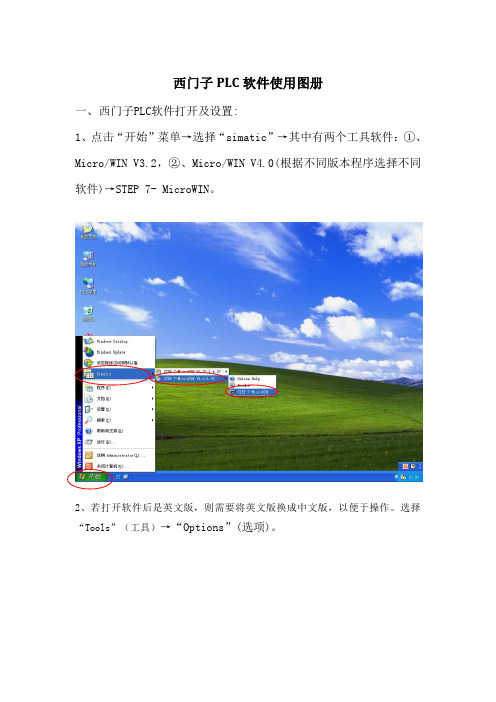
西门子PLC软件使用图册一、西门子PLC软件打开及设置:1、点击“开始”菜单→选择“simatic”→其中有两个工具软件:①、Micro/WIN V3.2,②、Micro/WIN V4.0(根据不同版本程序选择不同软件)→STEP 7- MicroWIN。
2、若打开软件后是英文版,则需要将英文版换成中文版,以便于操作。
选择“Tools”(工具)→“Options”(选项)。
3、选择“General”(规则)→“Chinese”(中文)→“OK”。
4、检查通讯:单击“通讯”→选择“搜索所有波特率”→“双击刷新”搜索出波特率为“19.2kbps”5、点击“设置PG/PC接口”→“属性”→“PPI”→选择传输速率“19.2kbps”→地址选“0”→选择“确定”。
6、本地连接设置:若是联工控机则选择“COM1”口,选择“确定”。
7、本地连接设置:若是连接笔计本则选择“USB”(需要有USB口的PPI电缆,编码:B241900000108 USB电缆6ES7901-3DB30-0XA0 ),选择“确定”。
二、程序上载1、将“PPI”电缆从“PLC”的“0”口换到“1”口。
该口为“1”口,程序上载下载时按此口。
该口为“0”口,正常生产时接此口。
2、单击“上载”按钮,进行PLC程序上载。
3、若通讯正常,则出现上载对话框,单击“上载”4、输入上载密码:“JBZZKS20”(搅拌站自控所第一个字母20)。
5、等待上载结束,若在对话框下方的“成功后关闭对话框”前打钩,结束后将会自动关闭此对话框。
6、程序上载成功。
二、程序点的更换若PLC上某点损坏,则将PLC程序的该点与没有使用的点进行替换(注意:输入输出不能混淆替换,公共端电压不一样也不能进行替换)。
1、查找替换点是否确定为空点,选择“编辑”→“替换”。
2、在查找内容处输入空点名称,点击查找下一个,若马上出现“已完成搜索”则该点为空点。
3、输入被替换点的名称和替换点的名称,点击“全部替换”,此时会出现一对话框,提示已经共替换了该点的几个项目,点击“确定”。
西门子PLC自学教程(从入门到精通)

软件编程规范与技巧
编程技巧
编程规范:遵循结构化编程 、模块化设计原则,编写清
晰易懂的程序。
01
02
03
合理使用中间变量和临时寄 存器,提高程序可读性和可
维护性。
采用循环结构和子程序调用 ,简化程序结构,提高运行
效率。
04
05
对关键代码段进行注释和说 明,方便后期维护和调试。
系统调试流程及注意事项
自动化生产线调试结果展示与 总结
展示生产线运行过程中的各 项参数监控界面
总结调试过程中遇到的问题及 解决方法
调试结果展示与总结
01
02
03
分析系统性能及优化方向
智能楼宇环境监控调试结果展示 与总结
展示环境参数实时监测界面及设 备控制界面
调试结果展示与总结
总结调试过程中遇到的问题 及解决方法
分析系统性能及优化方向
实例分析
通过实例分析,加深对梯形图编程语 言的理解和应用。
编程规则与技巧
学习梯形图的编程规则,如并联、串 联、置位、复位等,并掌握一些编程 技巧,如使用中间变量、避免双线圈 输出等。
指令表(STL)编程语言介绍
1 2 3
指令表基本概念
了解指令表的组成元素,如操作码、操作数、注 释等。
编程规则与技巧
学习指令表的编程规则,如赋值、比较、逻辑运 算等,并掌握一些编程技巧,如使用立即数、间 接寻址等。
实例分析
通过实例分析,加深对指令表编程语言的理解和 应用。
顺序功能图(SFC)编程语言介绍
顺序功能图基本概念
了解顺序功能图的பைடு நூலகம்成元素,如步、转换条件、动作等。
编程规则与技巧
学习顺序功能图的编程规则,如选择序列、并行序列、跳 转等,并掌握一些编程技巧,如使用局部变量、优化转换 条件等。
西门子STEP使用 ppt课件
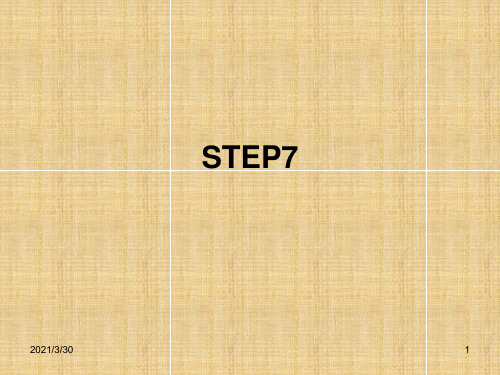
参数设置完成后,还需要把以上硬件及其参数设置保存,并将它们下载到 CPU中去。
在HW Config窗口,选择菜单“Station”一“Save and Compile”,或点 击工具栏上的“Save”图标,就可以把设定组态存盘。两者的区别是前者能 产生系统数据块SDB。系统数据块的内容就是组态和参数。
2注021意/3,/30并非所有的模块硬件地址都能改变。
26
2021/3/30
27
2)参数设置
设定组态完成后,就可以设置各个模块的参数。不同模块可以设置的参数 的数量是不同的。参数的设置在模块的属性( Property)对话框中完成。
双击模块所在的槽,或者用鼠标右键点击该槽,然后在下拉菜单中选择 “Object Properties”,就能打开该模块的属性(Property)对话框。
一个Network编辑完后,点击“New network”图标 插入新段以便 继续编程。
整个块编写完成后,点击“Save”图标保存程序。 要注意的是,在S7系列PLC中,用户程序是由程序块组成的。在STEP 7 的主程序结构中,操作系统只自动循环扫描OB1块,OB1安排其他程序块的 调用条件和调用顺序。也就是说,用户程序中的功能块FB、功能FC、系统 功能块SFB以及系统功能SFC等,都应由组织块OB1安排它们的调用条件和 调用顺序。FC和FB可以互相调用。
2021/3/30
15
(7)点击确定,既可生成一个PROFIBUS-DP网 络。
2021/3/30
16
(8) 组态EN200M,点开PROFIBUB-DP,点开ET200M,选中IMI153-1 (注意,是6ES7 153-1AA03-0XB0),将其拖到左面的 PROFIBUS(1):DP master system(1)上。
西门子STEP7编程软件的使用方法
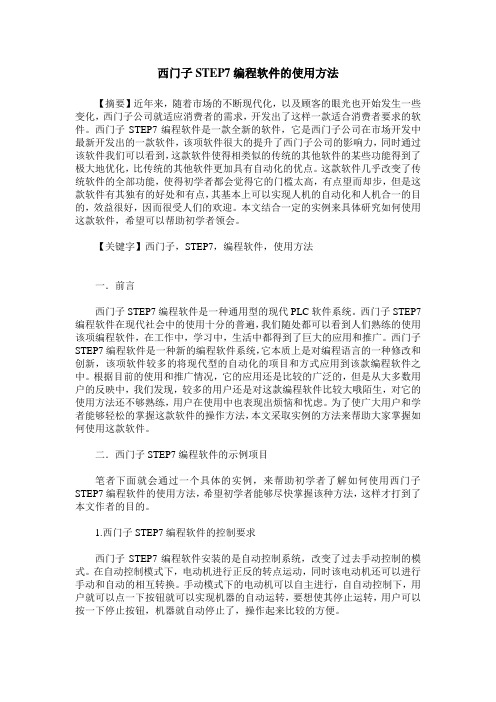
西门子STEP7编程软件的使用方法【摘要】近年来,随着市场的不断现代化,以及顾客的眼光也开始发生一些变化,西门子公司就适应消费者的需求,开发出了这样一款适合消费者要求的软件。
西门子STEP7编程软件是一款全新的软件,它是西门子公司在市场开发中最新开发出的一款软件,该项软件很大的提升了西门子公司的影响力,同时通过该软件我们可以看到,这款软件使得相类似的传统的其他软件的某些功能得到了极大地优化,比传统的其他软件更加具有自动化的优点。
这款软件几乎改变了传统软件的全部功能,使得初学者都会觉得它的门槛太高,有点望而却步,但是这款软件有其独有的好处和有点,其基本上可以实现人机的自动化和人机合一的目的,效益很好,因而很受人们的欢迎。
本文结合一定的实例来具体研究如何使用这款软件,希望可以帮助初学者领会。
【关键字】西门子,STEP7,编程软件,使用方法一.前言西门子STEP7编程软件是一种通用型的现代PLC软件系统。
西门子STEP7编程软件在现代社会中的使用十分的普遍,我们随处都可以看到人们熟练的使用该项编程软件,在工作中,学习中,生活中都得到了巨大的应用和推广。
西门子STEP7编程软件是一种新的编程软件系统,它本质上是对编程语言的一种修改和创新,该项软件较多的将现代型的自动化的项目和方式应用到该款编程软件之中。
根据目前的使用和推广情况,它的应用还是比较的广泛的,但是从大多数用户的反映中,我们发现,较多的用户还是对这款编程软件比较大哦陌生,对它的使用方法还不够熟练,用户在使用中也表现出烦恼和忧虑。
为了使广大用户和学者能够轻松的掌握这款软件的操作方法,本文采取实例的方法来帮助大家掌握如何使用这款软件。
二.西门子STEP7编程软件的示例项目笔者下面就会通过一个具体的实例,来帮助初学者了解如何使用西门子STEP7编程软件的使用方法,希望初学者能够尽快掌握该种方法,这样才打到了本文作者的目的。
1.西门子STEP7编程软件的控制要求西门子STEP7编程软件安装的是自动控制系统,改变了过去手动控制的模式。
西门子PLC高级编程2_STEP 7数据类型和变量

in Motor UDT1
out ...
...
. . A #Motor.Enable . .
SIMATIC S7
Siemens AG 2001. All rights reserved.
Date: File:
2018/7/13 PRO2_05E.6
SITRAIN Training for
Automation and Drives
Date: File:
2018/7/13 PRO2_05E.11
SITRAIN Training for
Automation and Drives
OB1
SIMATIC S7
Siemens AG 2001. All rights reserved.
数据块(DB)
功能 FC10
功能 FC20
可以被所有块访问
Byte n1)
Byte 1
Byte n+1 Byte n+2
Byte 2
Byte 3
...
WORD, DWORD,...数据类型
Byte n1) Byte n+1 Byte n+2 Byte n+2 1) n = 偶数
Word 1
Byte 3 Word 2
...
Byte n+1
Byte n+2
示例:
数组变量的声明:
• 一维:Meas_value: ARRAY[1..10] OF REAL; • 多维:Position: ARRAY[1..5,2..8,...] OF INT;
数组变量的访问:
• L #Meas_value[5] // 装载数组的第5个元素 // 将Meas_value装载到ACCU1中去
step的使用方法

三.定期的程序执行组织块
OB一0、OB11~OB1七为日期中断组织块.通过 日期中断组织块可以在指定的日期时间执行一次 程序,或者从某个特定的日期时间开始,间隔指定 的时间(如一天,一个星期,一个月等)执行一 次程序。
OB三0、OB31~OB3八为循环中断组织块。通 过循环中断组织块可以每隔一段预定的时间执行 一次程序。循环中断组织块的间隔时间较短,最 长为1分钟。最短为1毫秒。在使用循环中断组织 块时,应该保证设定的循环间隔时间大于执行该 程序块的时间,否则CPU将出错。
四.事件驱动的程序执行组织块
延时中断组织块 硬件中断组织块 异步错误组织块 同步错误组织块
延时中断组织块
OB二0~OB2七 延时中断,当某一事件发 生后,延时中断组织块(OB20)将延时 指定的时间后执行.OB20~ OB27只能通 过调用系统功能SFC三2而激活,同时可 以设置延时时间。
三.3.二复杂数据类型
日期时间数据类型( Data_And_Time ) 字符串类型(String) 数组类型Array 结构(STRUCT) 用户定义类型(UDT)
三.3.3参数数据类型
参数数据类型是一类用于功能FC或功能块 FB的数据类型,主要包括以下两种
Pointe指针类型 六字节指针类型,传递数据块号和数据地 址
Any指针类型 一0字节指针类型,传递数据块号、数据地 址、数据数量以及数据类型
三.四S七的系统存储区和寻址方式
S七的系统存储区集成在CPU中,不能被扩 展.系统存储区根据功能分为不同的区域供 用户使用。
S7的寻址方式为 符号地址寻址 绝对地址寻址
三.四.一系统存储区
输入过程暂存区(I) 输出过程暂存区(Q) 位存储区(M) 外部输入输出(PI/PQ) 计时器(T) 计数器(C) 数据块(DB) 局部数据(L)
- 1、下载文档前请自行甄别文档内容的完整性,平台不提供额外的编辑、内容补充、找答案等附加服务。
- 2、"仅部分预览"的文档,不可在线预览部分如存在完整性等问题,可反馈申请退款(可完整预览的文档不适用该条件!)。
- 3、如文档侵犯您的权益,请联系客服反馈,我们会尽快为您处理(人工客服工作时间:9:00-18:30)。
实验二西门子P L C编程软件S T E P7的使用入门
一、实验目的
1.初步掌握编程软件STEP7 的使用方法。
2.了解PLC中程序块的概念。
二、实验设备(仪器)
1.计算机一台。
2.西门子S7-300PLC(CPU:315-2DP)一台。
三、实验内容
1.编程软件STEP7 的硬件组态。
(1)新建一个项目。
首先用鼠标左键双击桌面上的STEP7图标,进入SIMATIC Manager(管理器)窗口,单击“File”菜单下的“New”,如图2-1所示,弹出一个对话框,在项目名称“Name”中输入sample,也可以在项目的存储路径“Storage location”中输入你要存储的地址,本实验中使用默认地址就可以,如图2-2所示,单击“Ok”完成,如图2-3所示。
图2-1
项目管理器界面
图2-2 创建一个新的项目
图2-3 创建一个项目后的管理器界面
(2)插入一个S7-300的站,进行硬件组态。
在“Insert”菜单下的“”Station的目录下单击“2 SIMATIC 300 Station”,如图2-4所示。
图2-4 在项目中插入对象
(3)打开硬件组态界面。
选中左边窗口中的“SIMATIC 300(1)”,在右边窗口中可以看到“Hardware”图标,如图2-5所示。
图2-5 启动硬件组态程序
双击右边窗口中的“Hardware”图标,进入硬件组态程序界面,如图2-6所示。
(4)主机架的配置方法。
在STEP7中,通过简单的拖放操作就可以完成主机架的配置。
①在硬件目录中找到S7-300机架拖拽到左上方的视图中,即可添加一个主机架。
图2-6 硬件组态程序界面
②插入主机架后,分别在机架中的1号槽中添加电源,如图2-7所示,2号槽中添加CPU,如图2-8所示。
图2-7 向主机架中添加电源
图2-8 向主机架中添加CPU
③如果需要扩展机架,则应该在IM-300目录中找到相应的接口模块,添加到3号槽。
如无扩展机架,3号槽留空。
④4到11号槽中添加信号模块,功能模块,通讯处理器等,上述模块分别在硬件目
录中的SM-300,FM-300和CP-300目录下。
例如,在主机架中添加了一个数字量输入模块
和一个数字量输出模块,如图2-9和图2-10所示。
图2-9向主机架中添加一个数字量输入模块
图2-10 向主机架中添加一个数字量输出模块
(5)单击图标进行编译和保存,单击图标把硬件组态程序下载到PLC中。
2.编程软件STEP7 的CPU模块和I/O模块的参数设置。
(1)CPU的参数配置。
双击机架中的“CPU”,打开CPU的属性对话框,在此可以根据要求配置CPU的各种参数,如图2-11所示。
图2-11 CPU的参数配置
MPI地址的设置。
在CPU的属性对话框中单击“Properties”按钮,更改CPU的MPI 地址为3和通讯速率为,如图2-12所示。
设置完成后,点击“OK”,回到CPU的参数配置框,如图2-13所示,可以看见MPI的“Address”中的2变为3,“Networded”中的No变为Yes,点击“OK”完成。
图2-12 MPI接口地址和数据传输速率的设置对话框
图2-13 设置完成后的CPU的参数配置
DP参数的设置。
双击机架中的DP所在的行,在弹出的DP属性窗口中的“General”(常规)选项卡中点击“Interface”中的“Properties”按钮,如图2-14所示,可以设置站地址或DP子网络的属性,生成或选择其他子网络,图2-15所示。
设置完成后,点击“OK”回到硬件组态程序界面,如图2-16所示,可以看到多了一条Profibus-DP总线。
图2-14 DP接口属性的设置窗口
图2-15 DP接口地址和数据传输速率的设置对话框
图2-16 添加了DP总线的硬件组态程序界面
(2)I/O口的参数配置。
把数字量I/O模块插入到机架中的时候,系统会为这些模块
分配相应的I/O口地址。
如果用户需要更改这些地址,可以双击该模块,在弹出的属性对话框中选择“Address”标签页,去掉对“System selection”的默认选择,就可以在“Start”框中输入新的起始地址,如图2-17所示,修改后,系统会自动计算结束地址。
(3)模拟量I/O模块的地址修改方法与数字量I/O模块相同。
图2-17 数字量I/O模块参数设置
3.STEP7的编程。
把硬件组态程序下载到PLC后,回到STMATIC管理器中。
在STMATIC管理器中双击组织块OB1,进入程序编辑器。
在程序编辑器中,这里有梯
形图(LAD),语句表(STL)和功能图(FBD)三种编程语言供大家选择,如图2-18所示,通过View→LAD/STL/FBD进行选择。
图2-18 编程语言的设置
例如,图2-19以LAD编程语言编辑的梯形图,是一个简单的启动、停止控制程序(保存并下载)。
图2-19 启动、停止控制程序
4.S7-PLCSIM仿真软件调试程序的步骤。
现在就以上面的启动、停止控制电路为例来介绍S7-PLCSIM仿真软件调试程序的步骤。
(1)在“”SIMATIC M anager中,单击工具栏上的,即可启动PLCSIM。
启动PLCSIM 后,初始界面有只有一个“CPU”窗口,它模拟里CPU的面板,具有状态指示和模式选择
开关,如图2-20所示。
图2-20 S7-PLCSIM仿真窗口
(2)在PLCSIM中分别单击和创建输入字节IB0,输出字节QB0,如图2-21所示。
图2-21 S7-PLCSIM仿真窗口中的输入IB字节和输出QB字节
(3)开机控制。
首先把CPU的状态从STOP转换到RUN状态,使仿真开始工作。
用鼠
标点击IB0视图对象中的第0位单选框,出现符号“√”,表示变为ON,相当于闭合启
动按钮。
再点击一次第0位单选框,符号“√”消失,表示变为OFF,相当于断开启动按钮。
变为ON时,观察到视图对象QB0中的第0位单选框出现符号“√”,表示变为ON,即电动机启动运行,如图2-22所示。
图2-22 S7-PLCSIM仿真窗口中的开机控制
(4)停机控制。
用鼠标点击IB0视图对象中的第1位单选框,出现符号“√”,观察
到视图对象QB0中的第0位单选框符号“√”消失,表示变为OFF,即电动机停止运行,如图2-23所示。
图2-23 S7-PLCSIM仿真窗口中的停机控制
在用PLCSIM进行仿真时,可以同时打开OB1中的梯形图程序,用菜单命令“Debug”→“Monitor”在梯形图中监视程序的运行状态,如图2-24所示。
图2-24 程序的在线监控
四、实验步骤
1.根据实验内容进行操作。
2.自己编写几个程序进行上机调试。
五、实验报告要求
1.写出实验中出现的问题及分析。
2.写出主要的实验操作步骤。
3.写出通过仿真调试的程序。
